Verze 17
Novinky ve verzi 17:
Dvě paralelní instalace
Program Truss4 nově podporuje dvě paralelní verze na jednom počítači. Vždy bude kromě aktuální verze (nyní verze 17) dostupná i verze předcházející (momentálně verze 16). Obě verze lze nainstalovat pomocí instalátoru z našich webových stránek:
https://www.fine.cz/stresni-konstrukce/instalace/
Instalátor obsahuje menu pro volbu verze. Pokud při instalaci verze 17 dojde k odinstalování verze 16, je možné tuto verzi pomocí výše uvedeného instalátoru opětovně nainstalovat. Při práci se dvěma verzemi je třeba respektovat pravidla operačního systému Windows ohledně asociací souborů. V naprosté většině případů Windows asociaci přiřazují verzi, která byla nainstalována jako poslední.
Modelovací jádro v programu Truss 2D
Do programu "Truss 2D" bylo zapojeno nové modelovací jádro, které nahrazuje dosavadní osazení konstrukce. Výrazně se tím rozšířily možnosti práce s topologií vazníků, většina omezení původního osazení se již v novém modelu neobjevují. Hlavní změny jsou:
- Není omezen počet dílců ve styčníku
- Každý dílec může být do vztažného styčníku připojen excentricky
- Není omezen počet řezů na konci dílce, zakončení může mít i konkávní tvar
- Řezy v jakémkoliv styčníku lze vyřešit zcela libovolně ručním ořezem
- Kódy styčníků a dílců již ovlivňují pouze přiřazení přednastavených detailů (okapový detail apod.), vkládání automatického zatížení a dalších výpočetních parametrů (například vzpěr). Nejsou již faktorem, který ovlivňuje proveditelnost konstrukce.
Mezi původním osazením a novým modelem lze přepínat v "Možnostech konstrukce/vazníku" v části "Osazení".
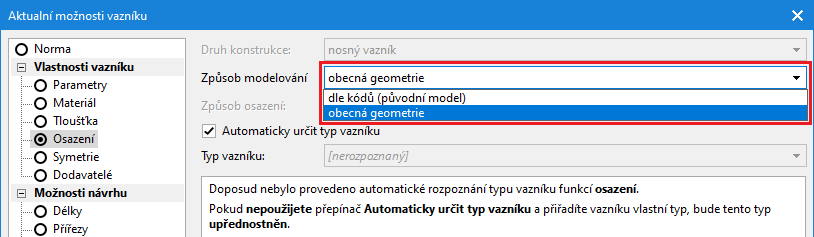 Přepínání mezi původním osazením a novým modelem
Přepínání mezi původním osazením a novým modelem
Hlavní novinky v novém modelovacím jádru jsou:
Excentrické připojení dílců
Doposud bylo excentrické připojení dílců podporováno pouze v několika jasně definovaných případech (krokev do dolního detailu při zadání okapové výšky, připojení diagonál, odsazení krajní svislice). Nově lze excentrické připojení definovat pro začátek a konec každého dílce. Excentricita se zadává ve "Vlastnostech dílce" v záložce "Topologie" a skládá se ze dvou složek:
- Automatická excentricita – jedná se o výše zmíněné excentricity dílce závislé na vlastnostech dílce či detailu. Patří sem posun počátku krokve dle okapové výšky, odsazení krajní svislice, zarovnání diagonál dle výšky profilů obvodových pásnic a excentricity způsobené zarovnáním dílce vůči dílci či úsečce.
- Vlastní excentricita – možnost posunout počátek či konec dílce vůči styčníku. Posun se zadává jako kombinace délky a orientace. Úhel 0° představuje posun ve směru osy Y, úhel 90° posun ve směru osy Z.
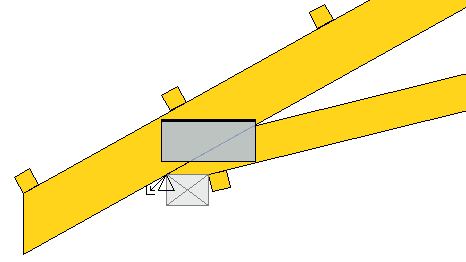 Konec dolní pásnice odsazený od styčníku ve vodorovném směru o šířku podpory (posun roven šířce podpory, úhel 0°)
Konec dolní pásnice odsazený od styčníku ve vodorovném směru o šířku podpory (posun roven šířce podpory, úhel 0°)
Obě složky excentricity lze samostatně vypnout.
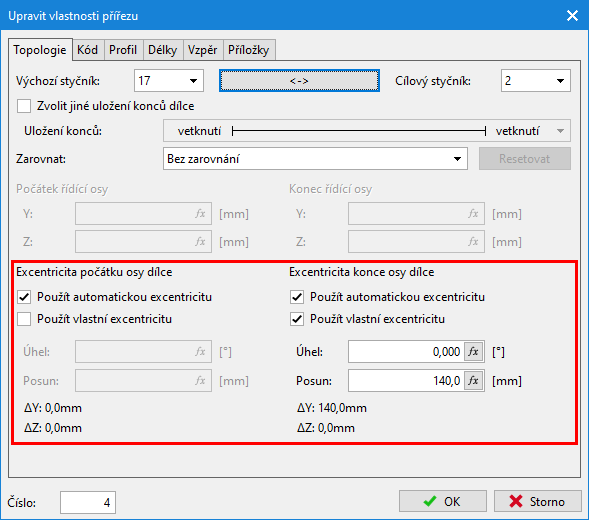 Zadání excentricit ve "Vlastnostech dílce"
Zadání excentricit ve "Vlastnostech dílce"
Nový přístup k výztuhám
Výztuhy již nejsou vlastností hlavního dílce, ale zadávají se jako samostatné prvky. Díky tomu již nejsou omezeny dodatečnými topologickými pravidly. Výztuhy lze nyní umístit na vnitřní i vnější hranu hlavního dílce, mohou mít libovolný průřez a mohou dokonce hlavní dílec přesahovat.
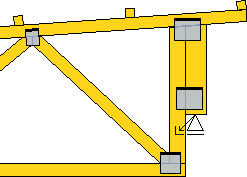 Výztuha na vnější hraně svislice použitá jako podpora
Výztuha na vnější hraně svislice použitá jako podpora
Zadávání výztuh probíhá pomocí standardního příkazu "Přidat dílce". Pokud počáteční a koncový bod leží na stejném dílci, program automaticky zarovná výztuhu k hlavnímu dílci. Hranu pro zarovnání lze změnit pomocí nastavení "Zarovnání" ve "Vlastnostech dílce" v záložce "Topologie".
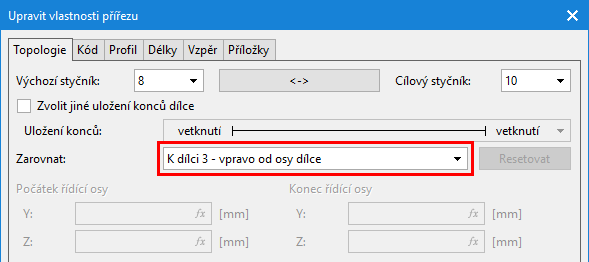 Zarovnání dílce k hraně jiného dílce
Zarovnání dílce k hraně jiného dílce
Možnost libovolně ořezávat styčníky
V každém styčníku může být libovolně upravováno řezání dílců. Uživatelské rozhraní pro ořezávání se nachází ve "Vlastnostech styčníku" v záložce "Řez prken".
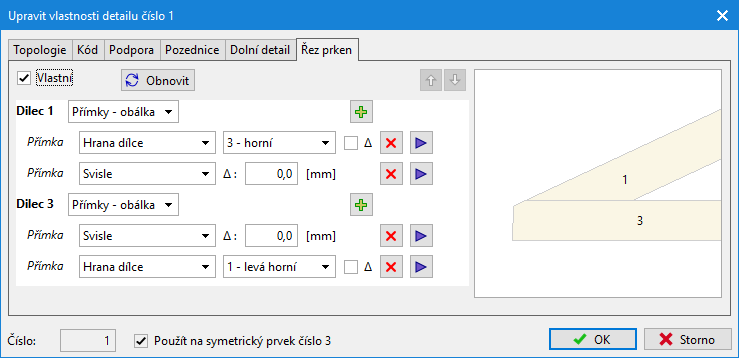 Editace řezů ve styčníku
Editace řezů ve styčníku
Program dílce ve styčníku řeže automaticky dle vybraného detailu (řezání diagonál apod.) a dle priorit jednotlivých dílců (obvodové dílce mají vyšší prioritu než diagonály). Zaškrtnutím políčka "Vlastní" však lze zpřístupnit ruční zadání řezů. Řezy se zadávají pro každý dílec samostatně, na výběr jsou tři způsoby zadávání:
- Přímky – obálka – zadávají se jednotlivé řezy konce bez rozlišení pořadí. Každý řez lze svázat s různými vztažnými objekty (styčník, hrana přířezu, průsečík apod.). Tímto způsobem lze vytvářet libovolné konvexní zakončení dílce
- Přímky – pořadí – řezy v zadaném pořadí tvoří jednotlivé segmenty koncového polygonu. Tímto způsobem lze vytvářet jako konvexní tak konkávní konce
- Polygon - Možnost zadat zakončení pomocí jednotlivých bodů polygonu
V následujících verzích se předpokládá převod zadávání řezů do uživatelsky jednodušší grafické podoby.
Odstranění libovolné styčníkové desky
Jakoukoliv styčníkovou desku lze odstranit pomocí nástroje "Odstranit sponu" v kontextovém menu styčníku či styčníkové desky.
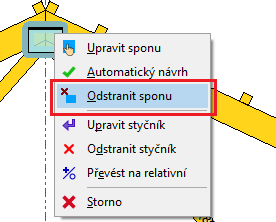 Možnost odstranit desku
Možnost odstranit desku
Pokud je automatická výpočtová deska odstraněna, lze ji do konstrukce vrátit pomocí odkazu "Generovat sponu" v kontextovém menu styčníku.
Možnost vložit doplňkovou styčníkovou desku do konstrukce
Kamkoliv do konstrukce lze vložit styčníkovou desku pomocí položky "Vložit sponu" v kontextovém menu pracovní plochy. Tato deska odpovídá konstrukčním deskám v předcházejících verzích, nově se však promítá do statického schématu.
Upravené okno pro editaci styčníkových desek
Okno pro editaci styčníkových desek bylo přepracováno. Nejvýraznější změnou je možnost editovat postupně více desek ve vazníku bez nutnosti zavírat okno. Pokud je u vazníku nahrán dwg či dxf podklad, zobrazuje se automaticky i v tomto okně.
 Nové okno pro editaci desek
Nové okno pro editaci desek
Konstrukční spoje
Jakoukoliv styčníkovou desku (ručně vloženou nebo automaticky vytvořenou ve styčníku) lze převést v okně "Upravit sponu" na "Konstrukční spoj". Tímto způsobem lze ve statickém posouzení zohlednit jakýkoliv konstrukční spoj (svorníkový, hřebíkový apod.) prováděný v pozdější fázi montáže. Geometrie spoje ve statickém schématu je založena na poloze a ručně definovaných rozměrů obdélníku spoje. Tuhost spoje se zadává formou pružin kx, ky a kφ.
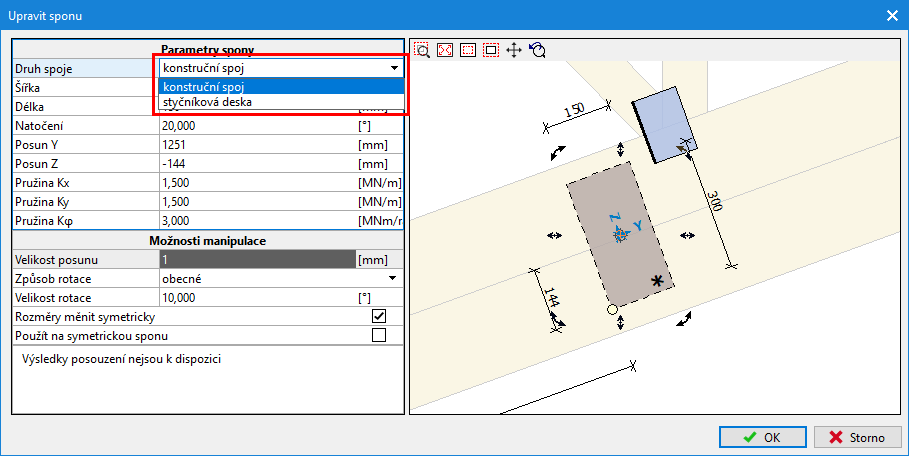 Nové okno pro editaci desek
Nové okno pro editaci desek
Konstrukční spoj vytváří pouze propojení dílců ve statickém schématu, není prováděno žádné posouzení spojovacích prostředků.
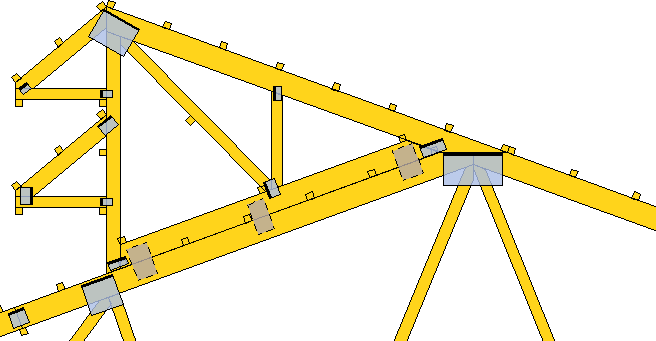 Světlík připojený třemi konstrukčními spoji na sedlový vazník
Světlík připojený třemi konstrukčními spoji na sedlový vazník
Změny ve statickém posouzení
S ohledem na obecnou povahu konstrukcí vytvořených pomocí nového modelovacího jádra bylo nutné upravit i statický výpočet a posouzení. Hlavními změnami jsou:
- V kombinaci s novým modelovacím jádrem již není možné využívat jednodušší druhy statických schémat ("mimo osu dílce" a "excentrické styčníky"). Doporučeným statickým schématem nyní je statické schéma dle DIN EN 1995-1-1
- Kromě kloubového a vetknutého uložení konců je možné využít i pružné uložení dílců. Tento způsob modelování je jediný povolený ve většině evropských zemí (Německo, Francie, Velká Británie, severské země), proto doporučujeme využívat právě tento způsob.
- Při posouzení dílců je používána redukce smykových sil v okolí podpor dle 6.1.7(2) normy EN 1995-1-1
- V okolí styčníků není posuzován vzpěr v rovině vazníku
- Ve styčnících je prováděna redukce ohybového momentu na průběžném dílci
Nástroje pro odpojení dílce ze styčníku a pro sloučení styčníků
Do programu byly přidány dva nové topologické nástroje:
- Odpojit (kontextové menu dílce) – pokud je dílec připojen do styčníku excentricky (například krokev připojená do dolního detailu s okapovou výškou), program vytvoří v místě počátku dílce nový styčník, přepojí do něj dílec a nový styčník spojí s původním dalším dílcem.
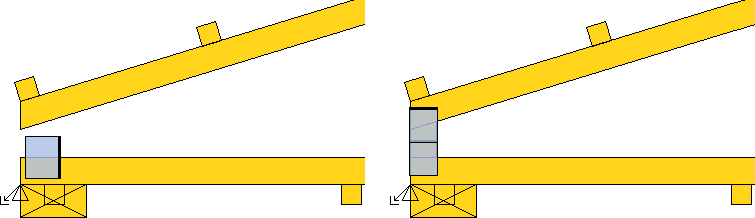 Okapový detail před a po použití nástroje "Odpojit" pro horní pásnici
Okapový detail před a po použití nástroje "Odpojit" pro horní pásnici
- Sloučit (kontextové menu styčníku) – Pokud se dva styčníky nalézají blízko sebe, takže není možné korektně vytvořit dílec mezi těmito styčníky, je možné styčníky za pomoci tohoto nástroje sloučit do jednoho při zachování polohy všech dílců. Tento příkaz se volí v kontextovém menu styčníku, který má být v průběhu úpravy zrušen, následně je nutné graficky ukázat styčník, do kterého se mají dílce z rušeného styčníku přepojit. Jedná se o zcela opačný proces, než je nástroj "Odpojit". Nástroj "Sloučit" je zatím dostupný pouze v kontextovém menu styčníku v programu "Truss 2D".
Označení těžiště a vázacích bodů
V nastavení kót lze zapnout zobrazení značek pro těžiště a vázací body na horních pásnicích. Jedná se o údaje, které mohou být prospěšné při manipulaci s vazníkem.
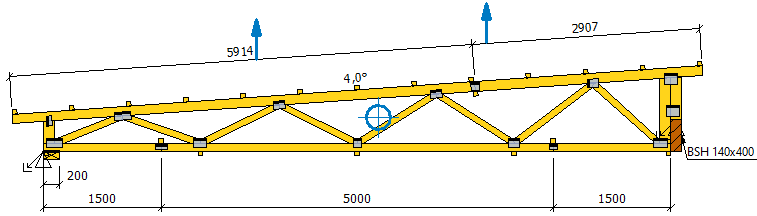 Zobrazené těžiště a vázací body
Zobrazené těžiště a vázací body
Sloučení oken s vlastnostmi styčníku a detailu, respektive dílce a přířezu
Byla sloučena okna "Vlastnosti styčníku" a "Vlastnosti detailu" do jednoho okna "Vlastnosti styčníku". Shodná úprava byla provedena též u oken "Vlastnosti dílce" a "Vlastnosti přířezu". Tato úprava výrazně zjednodušuje ruční úpravy vazníku.
Podklad v programu Truss 2D
V programu "Truss 2D" lze pro modelování vazníků použít načtení výkresu jako podkladu. Jedná se o obdobu funkce, která již byla k dispozici v programu "Truss 3D". V obou programech lze nově načítat i výkresy ve formátu *.dwg.
Nastavení pro pily
V "Možnostech programu" byla rozšířena nastavení pro exporty do automatických pil. V nové záložce "Formáty exportu" lze pro jednotlivé formáty například nastavit maximální počet řezů na konci a jakým způsobem mají být do pily převedeny konkávní řezy. Stejná záložka též umožňuje nastavit cílovou složku pro ukládání souborů.
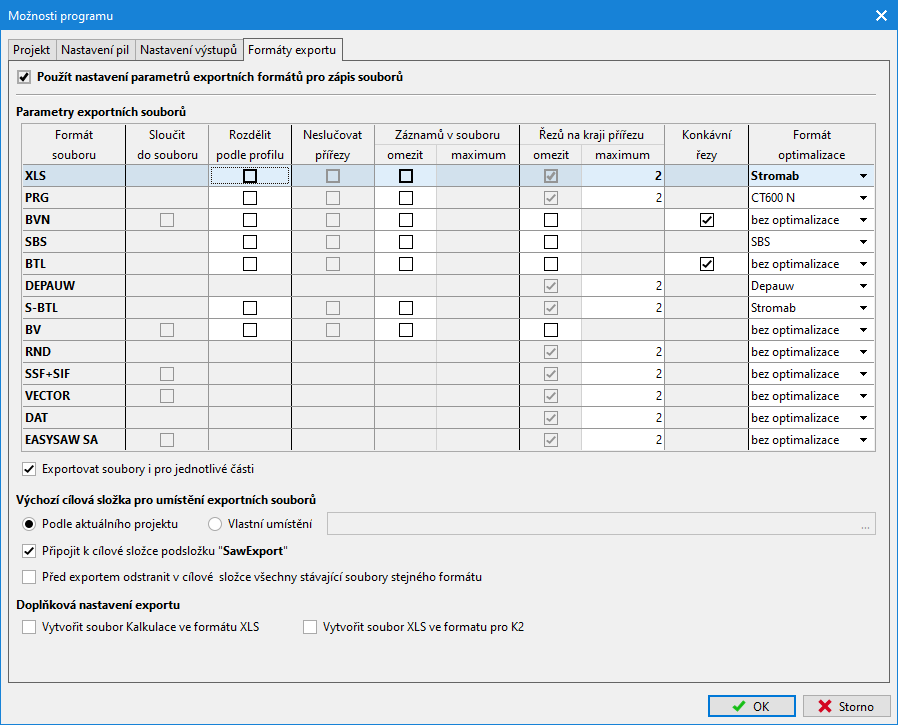 Nová záložka "Formáty exportu"
Nová záložka "Formáty exportu"
Nástroj pro posun styčníku
V kontextovém menu relativních styčníků je nový nástroj "Posun styčníku", který slouží k rychlému posunu styčníku ve směru dílce o zadanou hodnotu.
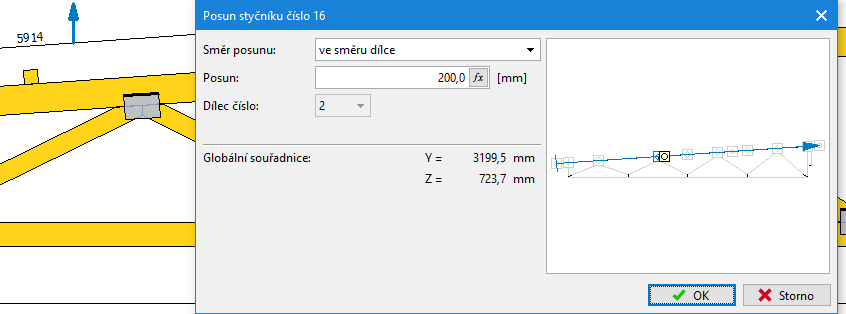 Okno "Posun styčníku"
Okno "Posun styčníku"
Kombinační pravidla pro fotovoltaiku a solární panely
Do seznamu dostupných druhů zatížení přibyl zatěžovací stav "fotovoltaika, solární panely". V souladu s doporučením GIN institutu jsou tyto zatěžovací stavy považovány za stálé zatížení, avšak při posouzení jsou ověřovány i zatěžovací kombinace bez těchto zatěžovacích stavů. Současná verze řeší pouze kombinační pravidla, zatížení do těchto zatěžovacích stavů je nutné vkládat ručně.
Možnost vypnout vodoznak ve výstupech
V tiskovém okně lze nově jednorázově vypnout tisk vodoznaku "neposouzeno" respektive "nevyhovuje". Toto nastavení lze využít v případech, kdy se tiskne pouze informativní dokumentace neposouzené či nevyhovující konstrukce a kdy vodoznak může být rušivým prvkem. Nastavení se nachází v záhlaví stromečku dokumentu, kde se též nově vypisuje stav posouzení. Výpis je proveden výrazným způsobem, aby měl uživatel přehled o stavu posudku i v momentě, kdy je vodoznak vypnutý.
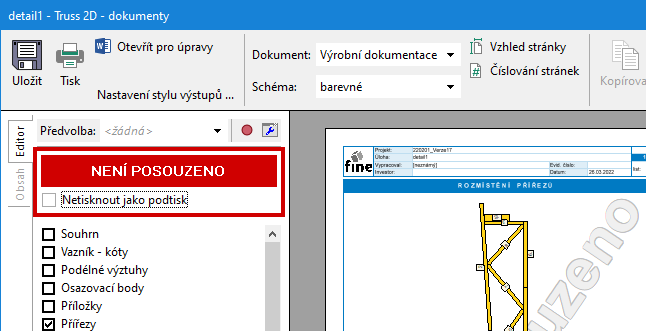 Možnost vypnout podtisk
Možnost vypnout podtisk